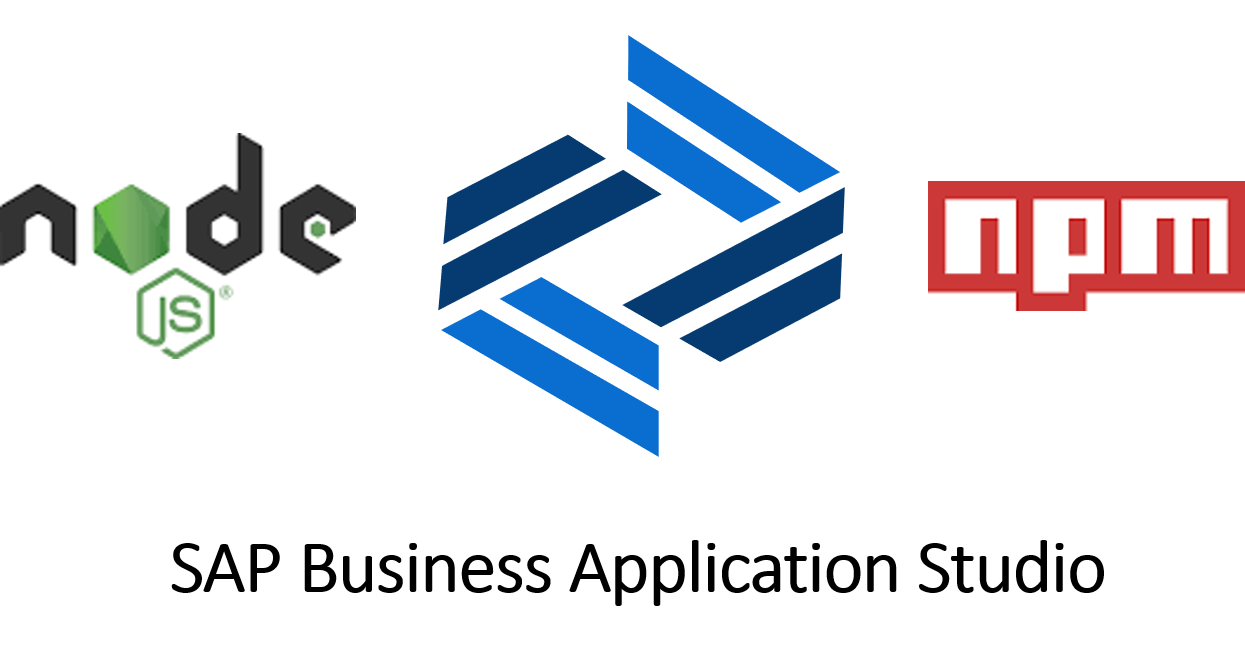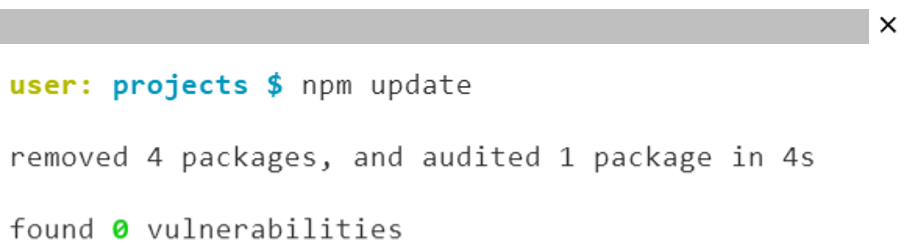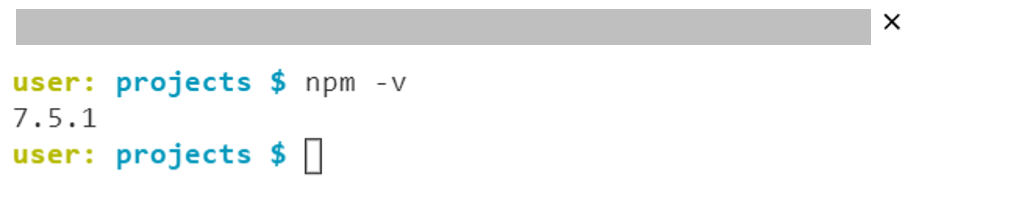Aprende en Comunidad
Avalados por :





Como atualizar o NodeJS e NPM no SAP Business Application Studio.
- Creado 01/03/2024
- Modificado 01/03/2024
- 13 Vistas
0
Cargando...
Olá a todos, vocês podem ter ouvido falar ou começaram a usar o SAP Business Application Studio (BAS). É a próxima geração do SAP Web IDE e está disponível como um serviço na nuvem.
O BAS fornece 5 espaços de desenvolvimento possíveis
- SAP Fiori
- SAP Cloud Business Application
- SAP HANA Native Application
- SAP Mobile Application
- Básico
Eu estava trabalhando em uma aplicação no espaço de SAP Cloud Business Application e estava recebendo um erro ao iniciar o mesmo após o desenvolvimento. Descobri que o BAS estava usando uma versão mais antiga do NodeJS, o que resultou no problema. Tentei encontrar alguns blogs de referência para atualizá-lo, mas não encontrei nenhum. Então, quando finalmente consegui resolver isso, pensei em compartilhar com a comunidade.
Acessar Terminal no BAS
Primeiramente, precisaremos de uma janela de terminal. Podemos abrir um novo terminal de 3 maneiras.
1. Podemos usar o atalho , Ctrl+'
2. Ou, Clique em Terminal e escolha Novo Terminal
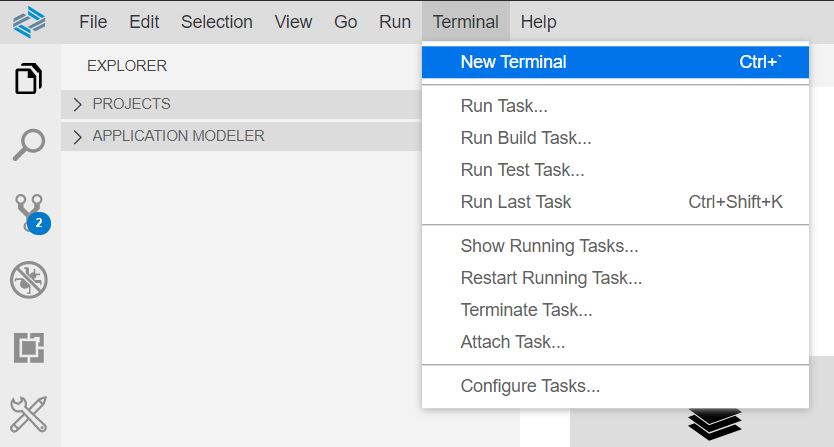
3. Ou, Clique com o botão direito no projeto e escolha Abrir no Terminal
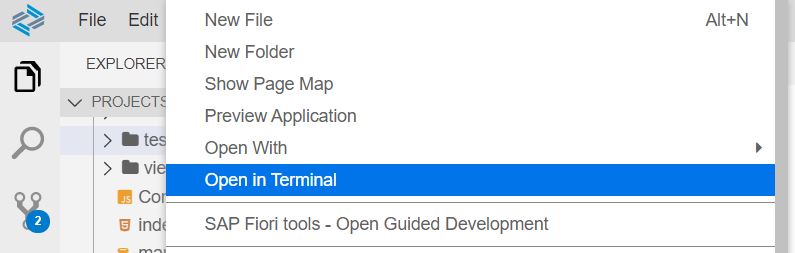
Verificar a Versão Atual do NodeJS
Agora estamos prontos, vamos verificar a versão atual do NodeJS em seu ESPAÇO DEV no Business Application Studio.
Comando : node -v
Podemos ver que a versão instalada é a 10.23.1, é a versão padrão que vem no BAS.
Verificar a Versão Atual do NPM
Vamos verificar a versão atual do NPM em seu ESPAÇO DEV no Business Application Studio.
Comando : npm -v
Podemos ver que a versão instalada é a 6.14.10, é a versão padrão que vem no BAS.
Atualizar o NPM no Business Application Studio
Vamos atualizar o NPM primeiro. Use o comando abaixo.
Comando : npm update
Agora vamos verificar a versão atualizada
Podemos ver que o NPM foi atualizado de 6.14.10 para 7.5.1
Atualizar o NodeJS no Business Application Studio
Para atualizar o NodeJS, precisamos do NVM. NVM significa Node.js Version Manager, é necessário se você deseja verificar as versões disponíveis do NodeJS, pode alterná-las ou instalar uma nova versão.
Passo 1 : Experimente o NVM
Experimente o comando abaixo para obter as versões disponíveis do NodeJS.
Comando : nvm list
Você verá o erro acima pois o nvm não está presente por padrão.
Passo 2 : Instale o NVM
Então, vamos instalar o nvm primeiro, use o comando abaixo para fazer o mesmo
Pedro Pascal
Se unió el 07/03/2018
Sin respuestas
 No hay respuestas para mostrar
Se el primero en responder
No hay respuestas para mostrar
Se el primero en responder
contacto@primeinstitute.com
(+51) 1641 9379
(+57) 1489 6964
© 2025 Copyright. Todos los derechos reservados.
Desarrollado por Prime Institute